Windows 11中无法保存更改照片应用程序错误
如果您在Windows 11中使用照片应用程序进行图像编辑时遇到无法保存更改的错误,本文将为您提供解决方案。
无法保存更改。保存时出错。请稍后再试.
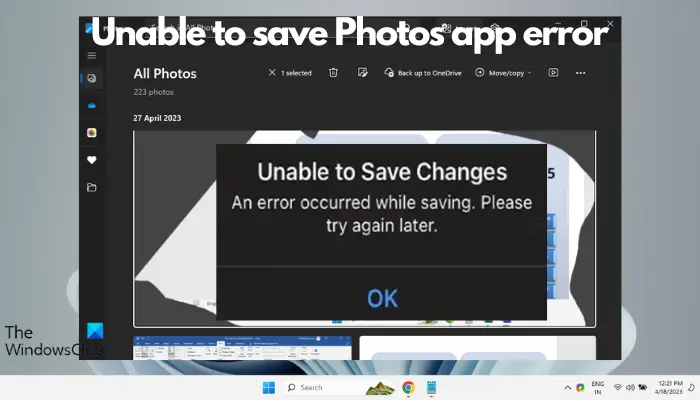
通常会出现这种问题的原因包括权限设置不正确、文件损坏或系统故障。因此,我们经过深入研究,整理出一些最有效的故障排除步骤,以帮助您解决此问题,并确保您可以继续在Windows 11设备上无缝使用Microsoft Photos应用程序。
修复Windows 11中无法保存更改照片应用程序的错误
许多用户在不同的论坛上一直在谈论Microsoft Photos应用程序错误,这似乎是一个长期存在的问题。因此,解决这个问题对于确保您可以顺利保存和访问照片至关重要。
在尝试以下主要方法之前,请确保您的防火墙未阻止该应用程序的运行。如果受到防火墙的影响,请在防火墙设置中允许Photos应用程序的访问。另外,请检查并确保您已安装所有待处理的Windows更新。如果问题仍然存在,您可以考虑以下故障排除步骤来解决无法保存照片应用程序中的错误:
1]运行Microsoft应用商店应用程序疑难解答
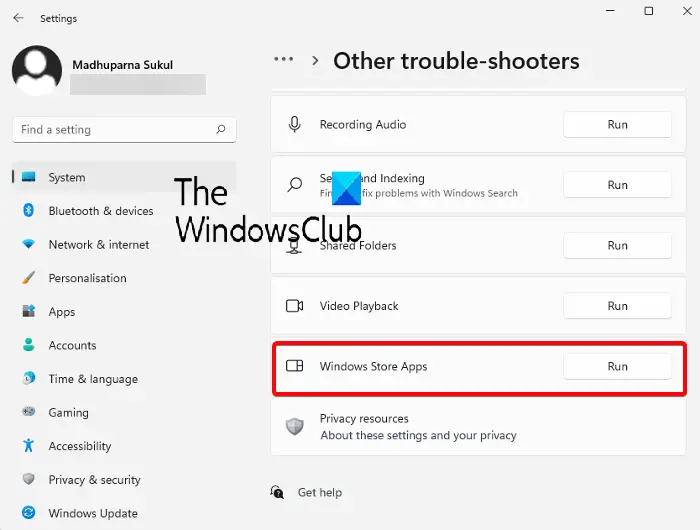
首先,建议您尝试使用Microsoft应用商店中的疑难解答功能。该功能可以帮助您诊断导致Microsoft Photos应用程序出现故障的问题,并提供相应的修复措施。
为此,你需要从Windows设置运行Windows应用商店应用疑难解答。
2]将文件保存在其他位置
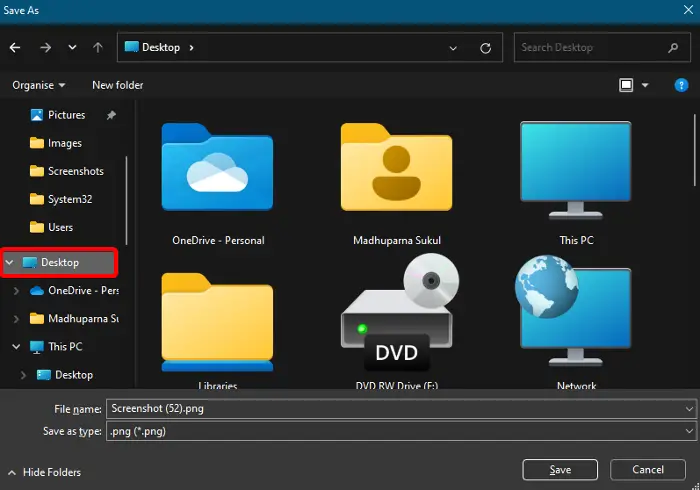
照片应用程序可能没有将文件保存到特定位置所需的权限。因此,将文件保存在不同的位置可以帮助您解决这个问题,照片应用程序应该会保存文件而不会出现任何错误。
要更改存储目的地文件夹,请编辑照片,然后选择另存为。
现在,选择不同的位置(例如,桌面、文档、图片收藏等)来保存文件,而不是默认的保存位置。
您也可以将其保存在不同的驱动器中。例如,不是将其保存在C驱动器中,而是将其保存在D驱动器中。
阅读:照片应用程序在Windows中打开速度很慢或无法打开
3]将显卡设置更改为高性能
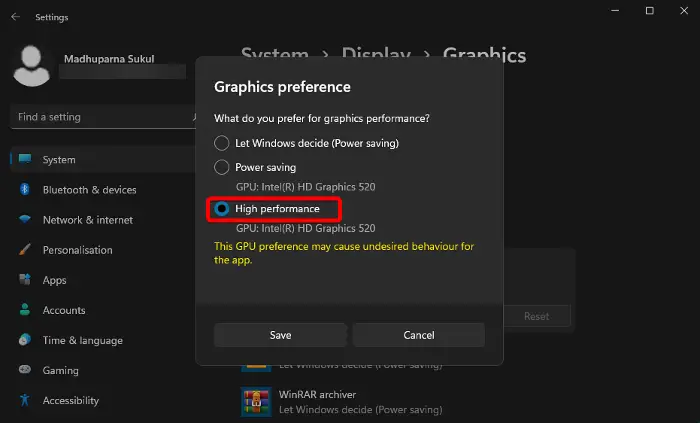
如果你仍然遇到无法保存照片应用程序的错误,这可能与应用程序中的图形问题有关。在这种情况下,将图形设置更改为高性能可以帮助您消除错误。以下是操作方法:
启动设置应用程序(Win+I),点击System,然后选择右侧的Display。
在下一个屏幕上,向下滚动到底部,然后在相关设置下,单击图形。
接下来,转到右侧的应用程序列表,点击Photos展开该部分。选择选项。
现在,在图形首选项窗口中,选择高性能并按保存。
4]更改文件夹权限
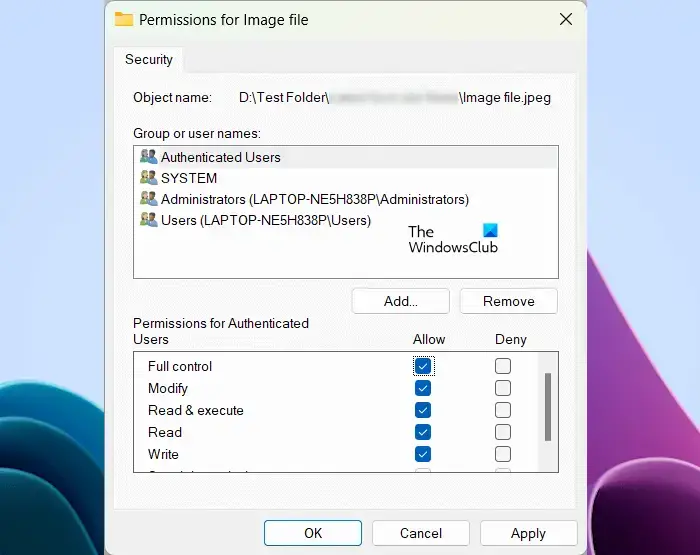
对于由于权限问题而导致的错误,您可以通过允许完全控制保存应用程序的文件夹来更改文件夹权限。
阅读:哎呀!我们无法保存那一个- Windows照片应用程序
5]重置或修复照片应用程序
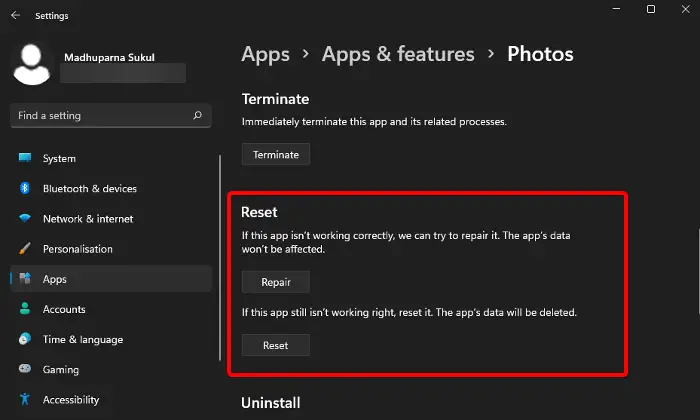
如果照片应用程序仍然无法保存你的文件,并抛出相同的错误,这可能是因为应用程序文件有问题。在这种情况下,你可以重置或修复应用程序来修复该问题。
为此,请打开设置应用程序(Win+i)>;应用程序>;应用程序&;功能>;应用程序列表>;照片&>高级选项&>重置。
现在,点击重置按钮.这将重新安装应用程序并恢复到其默认设置,应用程序的数据将被删除。
但如果你想保留应用程序的数据,按下修复按钮即可。它将检测问题并修复应用程序,而不会影响您的应用程序数据。
6]重新注册Microsoft应用程序
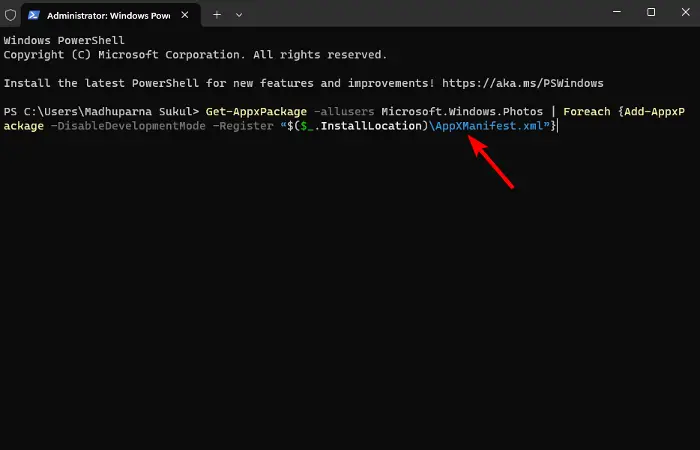
由于Photos应用程序是Microsoft应用商店应用程序,因此应用商店应用程序可能存在问题。在这种情况下,我们建议使用Windows PowerShell重新注册Microsoft应用程序以解决该问题。
以上是Windows 11中无法保存更改照片应用程序错误的详细内容。更多信息请关注PHP中文网其他相关文章!

热AI工具

Undresser.AI Undress
人工智能驱动的应用程序,用于创建逼真的裸体照片

AI Clothes Remover
用于从照片中去除衣服的在线人工智能工具。

Undress AI Tool
免费脱衣服图片

Clothoff.io
AI脱衣机

Video Face Swap
使用我们完全免费的人工智能换脸工具轻松在任何视频中换脸!

热门文章

热工具

记事本++7.3.1
好用且免费的代码编辑器

SublimeText3汉化版
中文版,非常好用

禅工作室 13.0.1
功能强大的PHP集成开发环境

Dreamweaver CS6
视觉化网页开发工具

SublimeText3 Mac版
神级代码编辑软件(SublimeText3)

热门话题
 可以在 Windows 7 上安装 mysql 吗
Apr 08, 2025 pm 03:21 PM
可以在 Windows 7 上安装 mysql 吗
Apr 08, 2025 pm 03:21 PM
是的,可以在 Windows 7 上安装 MySQL,虽然微软已停止支持 Windows 7,但 MySQL 仍兼容它。不过,安装过程中需要注意以下几点:下载适用于 Windows 的 MySQL 安装程序。选择合适的 MySQL 版本(社区版或企业版)。安装过程中选择适当的安装目录和字符集。设置 root 用户密码,并妥善保管。连接数据库进行测试。注意 Windows 7 上的兼容性问题和安全性问题,建议升级到受支持的操作系统。
 如何加快PS的载入速度?
Apr 06, 2025 pm 06:27 PM
如何加快PS的载入速度?
Apr 06, 2025 pm 06:27 PM
解决 Photoshop 启动慢的问题需要多管齐下,包括:升级硬件(内存、固态硬盘、CPU);卸载过时或不兼容的插件;定期清理系统垃圾和过多的后台程序;谨慎关闭无关紧要的程序;启动时避免打开大量文件。
 mysql 无法连接到本地主机怎么解决
Apr 08, 2025 pm 02:24 PM
mysql 无法连接到本地主机怎么解决
Apr 08, 2025 pm 02:24 PM
无法连接 MySQL 可能是由于以下原因:MySQL 服务未启动、防火墙拦截连接、端口号错误、用户名或密码错误、my.cnf 中的监听地址配置不当等。排查步骤包括:1. 检查 MySQL 服务是否正在运行;2. 调整防火墙设置以允许 MySQL 监听 3306 端口;3. 确认端口号与实际端口号一致;4. 检查用户名和密码是否正确;5. 确保 my.cnf 中的 bind-address 设置正确。
 MySQL安装在特定系统版本上报错的解决途径
Apr 08, 2025 am 11:54 AM
MySQL安装在特定系统版本上报错的解决途径
Apr 08, 2025 am 11:54 AM
MySQL安装报错的解决方法是:1.仔细检查系统环境,确保满足MySQL的依赖库要求,不同操作系统和版本需求不同;2.认真阅读报错信息,根据提示(例如缺少库文件或权限不足)采取对应措施,例如安装依赖或使用sudo命令;3.必要时,可尝试源码安装并仔细检查编译日志,但这需要一定的Linux知识和经验。最终解决问题的关键在于仔细检查系统环境和报错信息,并参考官方文档。
 无法从终端访问 mysql
Apr 08, 2025 pm 04:57 PM
无法从终端访问 mysql
Apr 08, 2025 pm 04:57 PM
无法从终端访问 MySQL 可能是由于:MySQL 服务未运行;连接命令错误;权限不足;防火墙阻止连接;MySQL 配置文件错误。
 PS怎么拉垂直参考线
Apr 06, 2025 pm 08:18 PM
PS怎么拉垂直参考线
Apr 06, 2025 pm 08:18 PM
在 Photoshop 中拉垂直参考线:启用标尺视图(视图 > 标尺)。悬停鼠标在标尺垂直边缘,光标变为带有双箭头的垂直线后按住并拖动鼠标拉出参考线。通过拖动重新定位参考线,或将其悬停变为十字形后单击删除。
 mySQL下载完安装不了
Apr 08, 2025 am 11:24 AM
mySQL下载完安装不了
Apr 08, 2025 am 11:24 AM
MySQL安装失败的原因主要有:1.权限问题,需以管理员身份运行或使用sudo命令;2.依赖项缺失,需安装相关开发包;3.端口冲突,需关闭占用3306端口的程序或修改配置文件;4.安装包损坏,需重新下载并验证完整性;5.环境变量配置错误,需根据操作系统正确配置环境变量。解决这些问题,仔细检查每个步骤,就能顺利安装MySQL。
 PS载入慢与正在运行的其他程序有关吗?
Apr 06, 2025 pm 06:03 PM
PS载入慢与正在运行的其他程序有关吗?
Apr 06, 2025 pm 06:03 PM
掌握 Office 软件的秘诀包括:了解不同版本和平台、正确安装和配置、熟练使用软件界面、深入了解功能操作、应用协作和共享功能、利用模板和样式、掌握高级技巧、解决常见问题。此外,还需选择适合需求的版本,善用模板和样式,养成备份习惯,并学习快捷键和高级技巧以提升效率。






